Windows PC でイメージをミラーリングする方法
画像を反転またはミラーリングする場合は、簡単に行うことができます。 Adobe Photoshop のような専門的で高価なアプリケーションは必要ありません。画像をミラーリングするには、必要に応じて、画像を水平または垂直に反転する必要があります。この記事は、Image Resizer ソフトウェアを使用して Windows PC で画像をミラーリングする方法について読者を支援します。

Image Resizer:ニーズに合った画像編集ソフトウェア

Image Resizer は、写真の変更をスケーリング、反転、回転、名前変更、およびフォーマットするための優れたツールです。視覚的な品質を犠牲にせずに画像のサイズを変更するには、フォルダー全体またはいくつかの特定の画像を追加します。このソフトウェアを使用することで得られるメリットの一部を以下に示します:
1.複数の画像のサイズを変更します。
ユーザーは Image Resizer ツールを使用して、一連の指示のみで画像グループまたはフォルダーのサイズを変更できます。
2.要件を満たすための画像スケーリング
サイズまたはパーセンテージに基づいてカスタムの幅と高さを選択することにより、Image Resizer のユーザーはさまざまな方法で写真のサイズを変更できます。
3.画像の配置を調整する
このアプリを使用すると、ユーザーは画像を回転または反転して配置を変更できます。写真を反転する際には、垂直または水平の 2 つのオプションがあります。自動修正オプションに加えて、回転オプションを使用すると、ユーザーは写真を 90、180、または 270 度回転できます。
4.画像をさまざまな形式に変換します。
Image Resizer ソフトウェアのユーザーは、画像をネイティブ形式から JPG、JPEG、BMP、GIF、PNG、TIFF などの形式に変換できます。
5.編集後に画像の名前を変更
Image Resizer ツールは、ターゲット フォルダを選択してサフィックスまたはプレフィックスを追加することで、すべての画像の名前を変更するための完全なソリューションを提供します。これを行った後、休暇の写真の名前を簡単に変更して整理できます。
6.各操作ログを調べます。
Image Resizer ソフトウェアはすべてのアクティビティを追跡し、後で確認して画像がどのように変更されたかを確認できます。
Windows PC で画像をミラーリングする方法
ステップ 1: 下のボタンをクリックして、Image Resizer アプリケーションをダウンロードしてインストールする必要があります。
ステップ 2 :プログラムを開き、画面の左下隅にある [写真を追加] ボタンをクリックします。

ステップ 3: [写真を追加] ボタンをクリックして、ファイル エクスプローラー ウィンドウを開きます。ナビゲートして、回転させたい画像を見つけます。
ステップ 4: 画像を選択したら、画面の右下隅にある [開く] ボタンをクリックします。

ステップ 5 :アプリ画面に画像を追加したら、[次へ] ボタンをクリックします。

ステップ 6 :この時点で、画像の回転とサイズを変更できます。
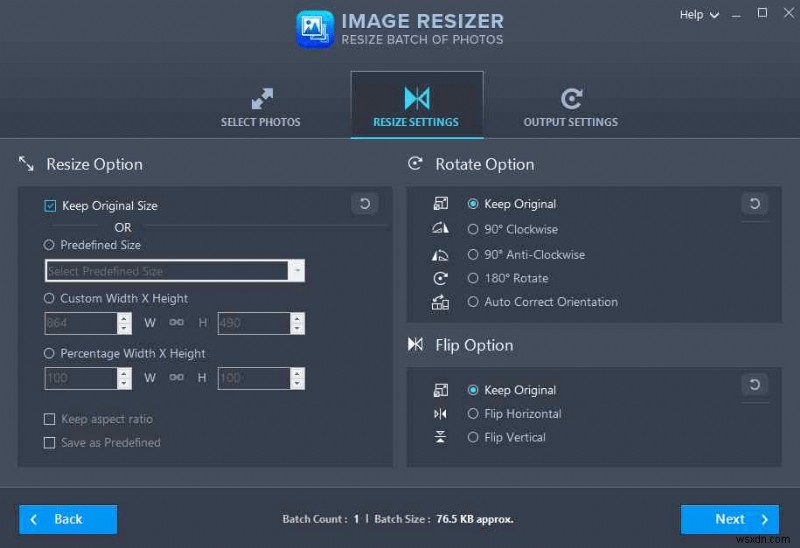
ステップ 7: プログラム ウィンドウの左側にある [サイズ変更] ボタンをクリックします。次に、ボックスにチェックを入れ、事前定義されたサイズのラジオ選択を選択しながら、カスタムとパーセンテージの情報を入力します。

ステップ 8 :[回転] オプション、回転の角度、および [反転] オプションを選択して、画像の配置を変更します。このセクションは、Windows PC でイメージをミラーリングするのに役立ちます。
左右反転: このオプションは鏡像を生成します。
上下反転: このオプションは鏡像を生成し、上下逆さまにします。

ステップ 9 :ウィンドウの右側のパネルから出力フォルダーと名前を選択し、プログラム画面の右下隅にある [処理] ボタンをクリックします。
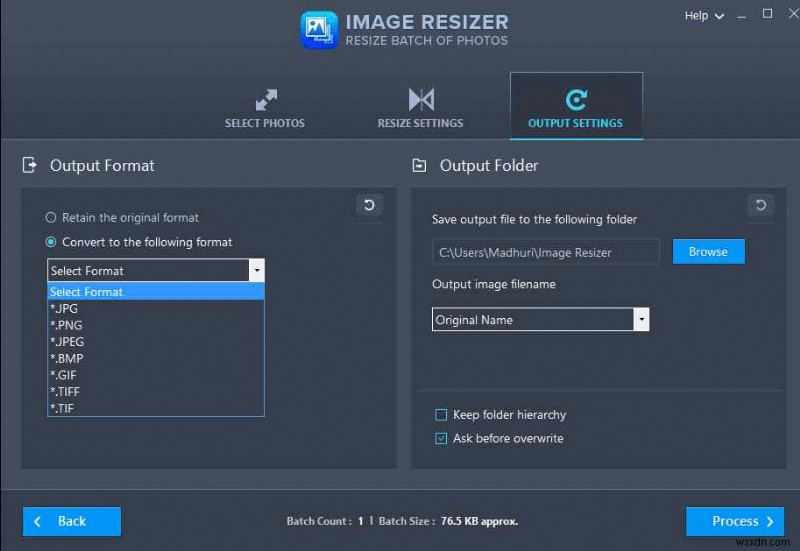
ステップ 10: 手順が完了するまで待ってください。すばやく簡単です。

Windows PC でイメージをミラーリングする方法についての最後の言葉
Image Resizer は安価なアプリで、画像を反転またはミラーリングできるだけでなく、貴重な画像の名前変更、回転、形式とサイズの変更を行うのに役立ちます。画像をミラーリングすると、視点が変わり、元の画像よりも見栄えが良くなることがあります。 Image Resizer アプリケーションを使用すると、実験を続けて写真を楽しむことができます。
Facebook、Instagram、YouTube などのソーシャル メディアでフォローしてください。ご質問やアイデアがございましたら、お問い合わせください。喜んで解決策をご提供いたします。一般的な技術的問題に対するアドバイス、解決策、ガイダンスを頻繁に公開しています。
-
Windows PC で大量の画像のサイズを変更する方法
ブログのまとめ – Windows 用の一括画像リサイザーを入手して、時間と労力を節約してください。一括画像のサイズをすばやく変更する方法については、ブログを参照してください。 異なるプラットフォームにアップロードするには、画像のサイズが異なる必要があります。それらのサイズを変更するには、画像編集ツール以外の特別なツールが必要です。専門家は、大量の画像を管理するための多くのオプションを提供する写真管理ソフトウェアを使用しています。しかし、あなたがそれについて何も知らない場合、私たちはあなたの救助のために専用のツールを用意しています. PC にダウンロードされた一括画像リサイザは、画像を個別
-
Windows PC で写真のメタデータを削除する方法
天気の良い日で、長年バケツ リストのトップだった場所を訪れて、とても楽しかったです。そして今、ソーシャルメディアでお祝いの写真を共有して、愛する人と一緒に過ごすのがどれだけ楽しかったかを表現しようとしています.しかし、食べた食べ物や訪れた場所についての詳細以上のものを共有できることをご存知でしたか? 携帯電話やデジタル カメラで撮影した画像には、撮影日時、GPS の位置情報、写真を撮影したデバイス、添付された画像の修正に使用した編集ソフトウェアなどの貴重な情報が含まれています。ハッカーがあなたに対してサイバー犯罪を盗んで犯すために、それらを完全に見せたくありませんか?したがって、これを回避
